Bir belge oluşturmak için, bir kelime işlemciye veya çevrimiçi bir hizmette belge oluşturabilecek bir bilgisayara sahip olmalısınız.
Not: Bir "belgeye" baktığımızda, düz metin dosyası değil, metin biçimlendirmeli (örn. Kalın), resimlerden, farklı yazı tiplerinden ve yazı tipi boyutlarından oluşan zengin bir metin belgesinden bahsediyoruz. Salt metin dosyası oluşturma adımları için nasıl metin dosyası sayfası oluşturacağımıza bakın.
En yaygın ve en yaygın kullanılan kelime işlemci programı Microsoft Word'dür. Ancak, günümüzde kullanıcıların tüm farklı ihtiyaçlarından dolayı, belge oluşturmak için kullanılabilecek ek seçenekler ekledik.

Boş bir belge oluşturun
- Google Drive'ı açın. İstenirse, Google hesabınıza giriş yapın.
- Pencerenin sol üst köşesinde, simgesine tıklayın.

- Görünen açılır menüde, fare imlecinizi Google Dokümanlar’ın yanındaki oka getirin.
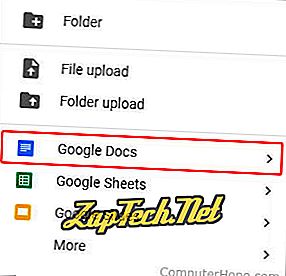
- Açılan kutudan Boş doküman seçin.
Şablon kullanarak belge oluşturma
- Önceki bölümdeki 1-3 adımlarını tamamlayın.
- Boş belge yerine bir şablondan seçin.
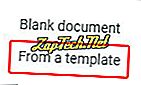
- Görünen pencereden bir şablon seçin.
İpucu: Yeni oluşturulan dokümanınıza My Drive (Sürücüm) bölümünden erişilebilir (soldaki ilk sekme).


Microsoft Word ile Belge Oluşturma
Bir belgeyi açmak için Microsoft Word'ü kullanmak için aşağıdaki adımları izleyin.
Word’ü Windows’ta açın
- Microsoft Word'ü açın. Word'ü nasıl açacağınızı veya bulacağınızdan emin değilseniz, Microsoft Word bulma bölümüne atlayın.
- Word'ün daha yeni sürümlerinde, ilk ekran ne tür bir Word belgesi oluşturmak istediğinizi soracaktır. Sıfırdan bir belge oluşturmak için "Boş belge" seçeneğini seçin. Belirli bir belge türü oluşturmak istiyorsanız, sağlanan Word şablonlarından birini de seçebilirsiniz.
- Boş belge veya şablon açıldığında, bir klavye veya ekran klavyesi kullanılarak herhangi bir yeni bilgi girilebilir.
- Tamamlandığında veya belge üzerinde çalışırken, Word program penceresinin üst kısmındaki Dosya sekmesinden Kaydetebilirsiniz.
Windows'ta Microsoft Word nasıl bulunur
- Windows'ta Başlat'ı tıklayın.
- Arama kutusuna word yazın . Word yüklüyse, arama sonuçlarında gösterilir. Örneğin, Microsoft Word 2010, Microsoft Word 2013 veya Microsoft Word 365'i görebilirsiniz.
İpucu: Windows 10'da, arama kutusu Başlat'ın yanındaki Görev çubuğundadır. Windows 8'de, Başlangıç sayfasına bir kelime yazmaya başlayın ve arama sonuçları ekranın sağ tarafında gösterilir.
Not: Word ve WordPad iki farklı programdır. Bu program hakkında daha fazla bilgi için aşağıdaki Microsoft WordPad ile bir belge oluşturma bölümüne bakın.
Microsoft Word nasıl kurulur?
Word bulunamazsa, çalıştırılmadan önce yüklenmesi gerekir veya diğer ücretsiz alternatiflerden biri kullanılabilir. Bugün, Word'ün en son sürümü Office 365'te bulunmaktadır ve bir abonelik gerektirir. Excel, Word ve diğer Office uygulamalarını içeren Office 365'i //www.office.com/ adresinden indirebilirsiniz.
İpucu: Daha önce Office veya Word'ü satın aldıysanız, daha eski bilgisayarlara, Windows 8 veya Windows 10 çalıştıranlar bile olsa, Office'in eski sürümleri yüklenebilir. Office veya Word'ü yeniden yüklemek için yükleme disklerine sahip olmanız gerekir.
Microsoft Word belgesi zaten açıksa yeni bir belge nasıl açılır
Yeni bir belge açmak için Ctrl + N kısayol tuşlarına aynı anda basın.
- VEYA -
- Program penceresinin üstündeki Dosya menüsüne veya Dosya sekmesine tıklayın.
- Yeni seçeneğini seçin.
- Size çeşitli seçenekler sunan bir bilgi istemi açılmalıdır. Boş belge seçeneğini seçin.
Microsoft WordPad ile bir belge oluşturma
Microsoft WordPad, zengin metin dosyalarını (.RTF, .DOCX ve .ODT) dosyalarını görüntülemek ve düzenlemek için Microsoft Windows'ta bulunan ücretsiz bir zengin metin düzenleyicisidir. WordPad, yazı tipini değiştirme, hizalama ve hatta multimedya ekleme gibi temel metin biçimlendirmelerini gerçekleştirebilir. Ancak, .DOCX ve .ODT dosyalarındaki tüm biçimlendirme seçeneklerini desteklemediğini unutmayın, bu nedenle bazı biçimlendirme yanlış olabilir. WordPad'i açmak için aşağıdaki adımları izleyin.
- Windows'ta Başlat'ı tıklayın.
- Arama kutusuna wordpad yazın ve arama sonuçlarında WordPad uygulamasını seçin. Açıldıktan sonra, aşağıdaki örneğe benzer bir boş pencere görmelisiniz.
İpucu: Windows 10'da, arama kutusu Başlat'ın yanındaki Görev çubuğundadır. Windows 8'de, Başlat sayfasına wordpad yazmaya başladığınızda arama sonuçları ekranın sağ tarafında gösterilir.
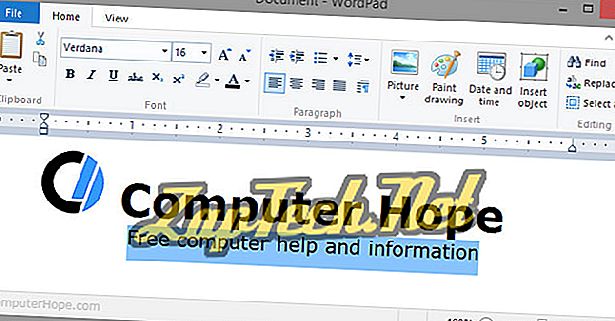
- Belgeyi görünmesini istediğiniz şekilde yazın ve oluşturun.
- Belgenizde değişiklik yapıldıktan sonra, dosyayı Dosya bölümüne kaydedebilirsiniz.
WordPad zaten açıksa ve yeni bir belge oluşturmak istiyorsanız
Yeni bir belge açmak için Ctrl + N kısayol tuşlarına aynı anda basın.
- VEYA -
Menü çubuğunda, Dosya'yı tıklayın ve Yeni'yi seçin. Dosya sekmesi veya menüsü mevcut değilse, mavi Menü sekmesine tıklayın.

LibreOffice ve OpenOffice ile bir doküman oluşturma
LibreOffice ve OpenOffice Writer, herkesin bilgisayarında belge oluşturmasına izin veren ve Word'deki özelliklerin çoğunu bile destekleyebilen diğer harika ücretsiz ürünlerdir. Aşağıda Windows'ta LibreOffice ve OpenOffice'in nasıl çalıştırılacağına ilişkin adımlar verilmiştir.
LibreOffice ve OpenOffice'i Windows'da açın
- Windows'ta Başlat'ı tıklayın.
- Arama kutusuna yazar yazın . LibreOffice veya OpenOffice kuruluysa, arama sonuçlarında LibreOffice Writer veya OpenOffice Writer gösterilir.
İpucu: Windows 10'da, arama kutusu Başlat'ın yanındaki Görev çubuğundadır. Windows 8'de, Başlat sayfasına yazar yazmaya başlayın ve arama sonuçları ekranın sağ tarafında gösterilir.
LibreOffice veya OpenOffice nasıl kurulur?
LibreOffice, //www.libreoffice.org/ adresinden ve OpenOffice, //www.openoffice.org/ adresinden indirilebilir.
Bu programlardan biri yüklendikten sonra, bir belge oluşturmak için yukarıdaki adımları takip edebilirsiniz.
AbiWord ile bir belge oluşturma
AbiWord bilgisayarınızda belgeler oluşturmak için bir başka harika ücretsiz ürün ve çözümdür. Aşağıda AbiWord ile bir döküman oluşturma adımları bulunmaktadır.
- AbiWord'u açın.
- Yeni bir belge oluşturmak için Dosya ve Yeni'yi tıklayın veya Ctrl + N kısayoluna basın.
- Oluşturmak istediğiniz belgeyi yazın.
- Dosya> Kaydet'i tıklatarak veya Ctrl + S kısayol tuşlarına basarak belgeyi kaydedin .

